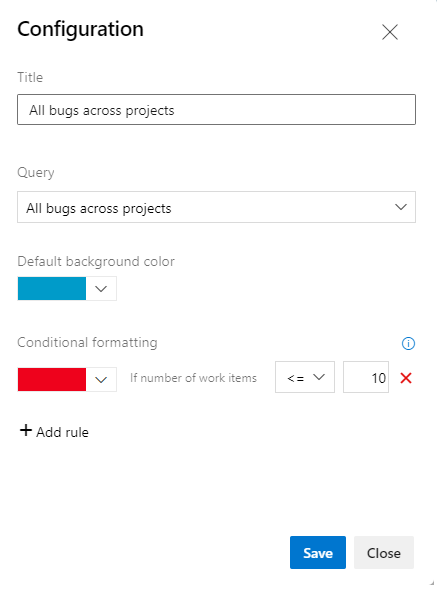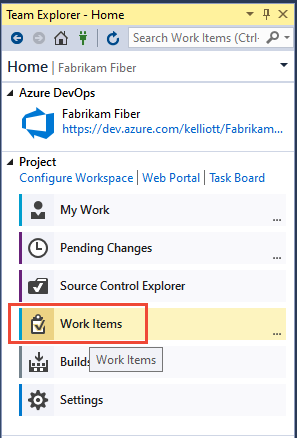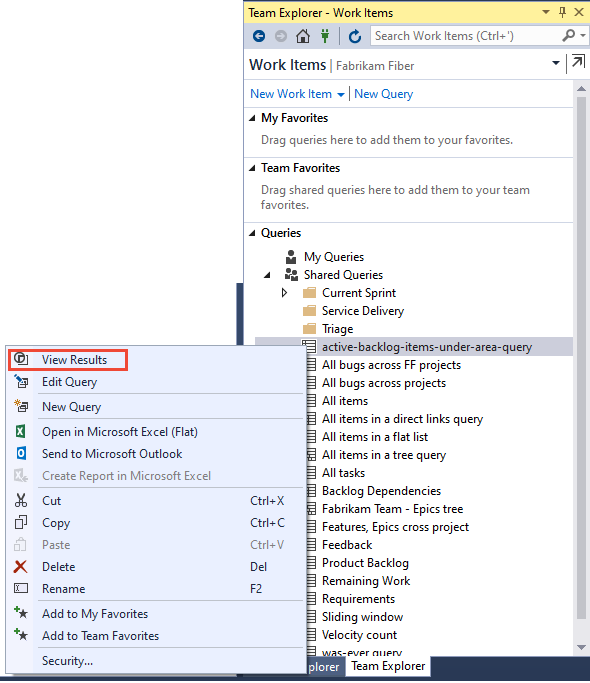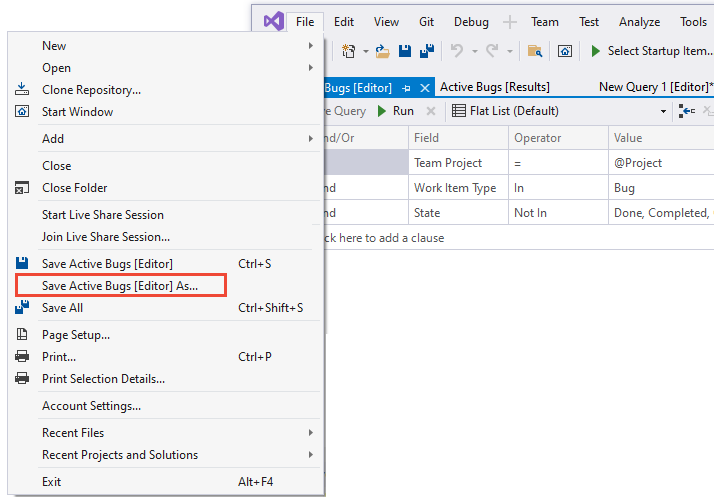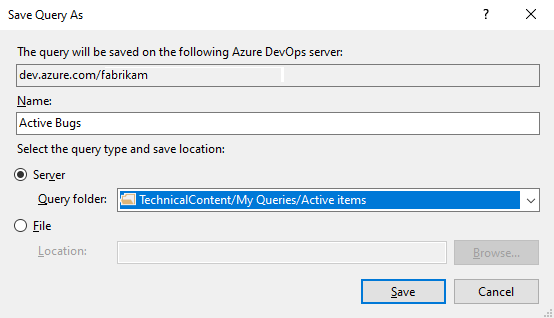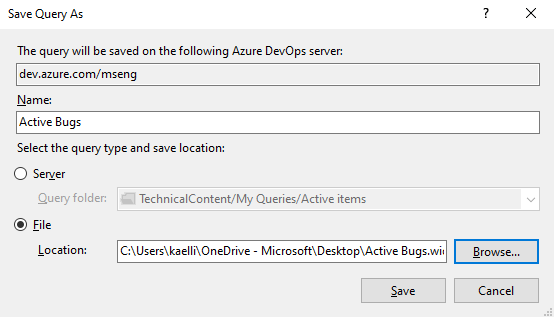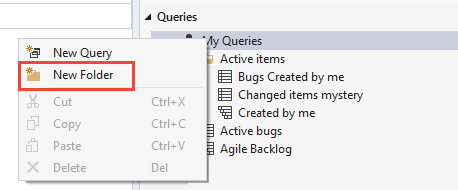Hantera och organisera frågor i Azure Boards och Azure DevOps
Azure DevOps Services | Azure DevOps Server 2022 – Azure DevOps Server 2019
Visual Studio 2019 | Visual Studio 2022
Organisera dina personliga eller delade frågor genom att lägga till en frågemapp. Du kan sedan lägga till frågor i eller flytta befintliga frågor till dessa mappar. Du kan skapa frågor och frågemappar från webbportalen eller från en klient som stöds, till exempel Visual Studio Team Explorer.
Kommentar
Om du vill skapa och hantera frågor i Visual Studio 2019 måste du ange arbetsobjektsupplevelsen till det äldre alternativet. Du kan också utföra massvis dra och släpp frågor till frågemappar från Visual Studio men inte från webbportalen.
Kommentar
Följande bilder visar användargränssnittet med funktionen New Boards Hub aktiverad som standard. Mer information finns i Hantera eller aktivera funktioner.
Förutsättningar
- Åtkomstnivåer:
- Behörigheter: Har din Behörighet för Contribute inställd på Tillåt för den mapp som du vill lägga till en fråga i. Som standard har gruppen Deltagare inte den här behörigheten.
Kommentar
Användare med intressentåtkomst för ett offentligt projekt har fullständig åtkomst till frågefunktioner precis som användare med grundläggande åtkomst. Mer information finns i Snabbreferens för intressentåtkomst.
- Åtkomstnivåer:
- Behörigheter: Har din Behörighet för Contribute inställd på Tillåt för den mapp som du vill lägga till frågan i. Som standard har gruppen Deltagare inte den här behörigheten.
Öppna en fråga
I webbläsaren kontrollerar (1) att du har valt rätt projekt, (2) väljer Frågor >och sedan (3) Alla.
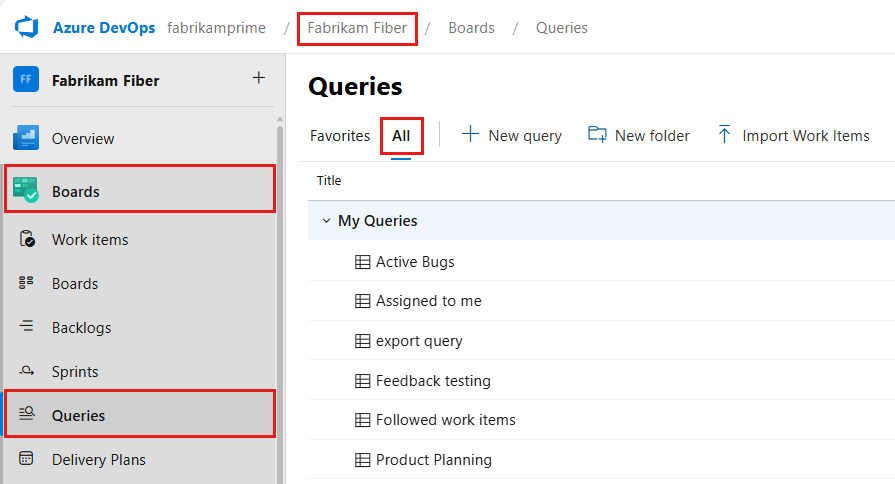
Sidan Frågor öppnas på fliken Favoriter som visar de frågor som du har angett som favoriter. Du kan välja fliken Alla för att visa alla frågor som du har definierat och delat frågor för projektet.
Dricks
Frågor som du eller ditt team har valt som favoriter visas på sidan Favoriter . Favoritfrågor tillsammans med andra objekt visas också på projektsidan. Mer information finns i Ange personliga favoriter eller teamfavoriter.
I projektet väljer du > (Tavlor) Frågor och sedan Alla.
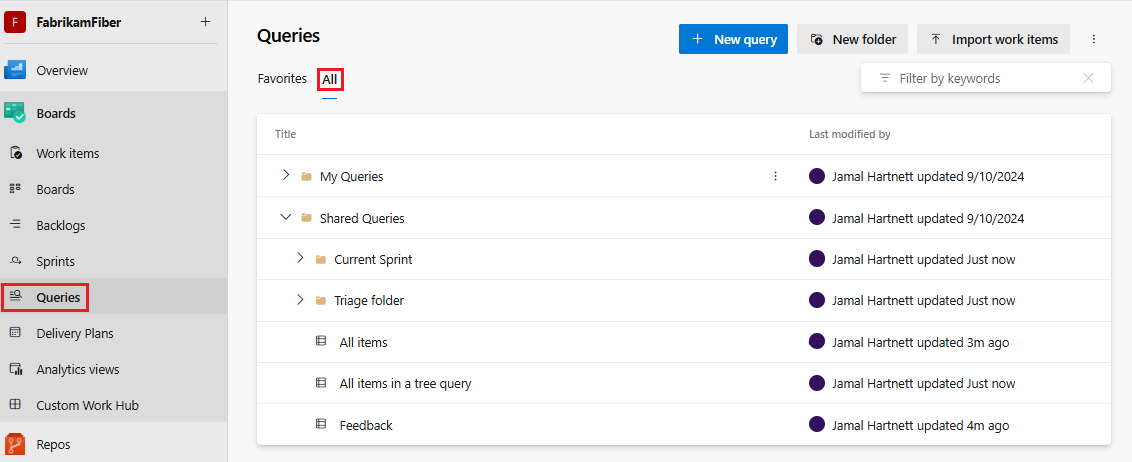
Sidan Frågor öppnas på fliken Favoriter som visar de frågor som du har angett som favoriter. Du kan välja fliken Alla för att visa alla frågor som du har definierat och delat frågor för projektet.
Dricks
Frågor som du eller ditt team har valt som favoriter visas på sidan Favoriter . Favoritfrågor tillsammans med andra objekt visas också på projektsidan. Mer information finns i Ange personliga favoriter eller teamfavoriter.
Köra, redigera och spara en fråga
Det enklaste sättet att definiera en fråga är att börja med en befintlig delad fråga. I följande exempel visas hur du hittar alla stängda buggar genom att ändra den delade frågan active bugs som tillhandahålls med mallen Agile process. Exemplen baseras på användargränssnittet som tillhandahålls via webbportalen.
Öppna en delad fråga. Från webbportalen öppnar du till exempel frågan Active Bugs eller liknande flat list.
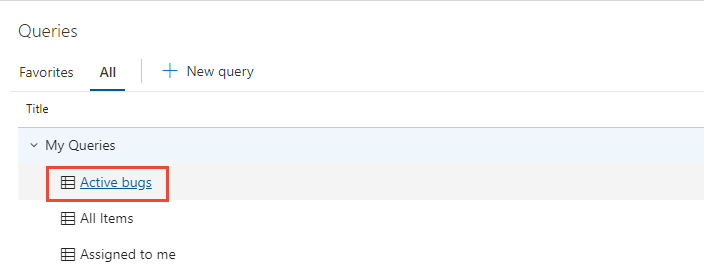
Dricks
Om du arbetar i Visual Studio Team Explorer öppnar du sidan Arbete för att få åtkomst till dina frågor och delade frågor. Om Team Explorer inte visas väljer du Visa>Team Explorer på menyn på den översta nivån.
Redigera frågan för att hitta stängda buggar och kör sedan frågan. Använd
 för att infoga en sats ovanför den aktuella satsen. Använd
för att infoga en sats ovanför den aktuella satsen. Använd  för att ta bort en sats. Frågor begränsas automatiskt till det aktuella projektet. Information om hur du hittar arbetsobjekt som definierats i flera projekt finns i Fråga mellan projekt.
för att ta bort en sats. Frågor begränsas automatiskt till det aktuella projektet. Information om hur du hittar arbetsobjekt som definierats i flera projekt finns i Fråga mellan projekt.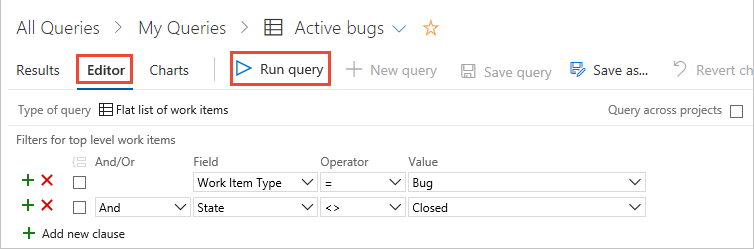
Spara frågan i mappen Mina frågor .
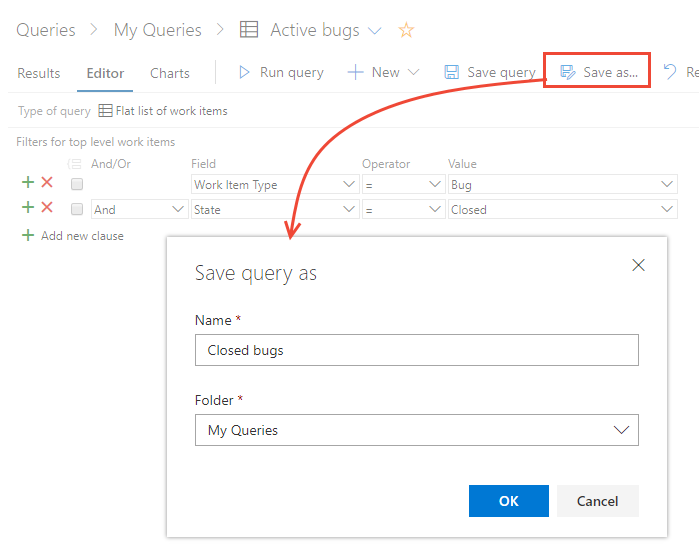
Om du vill spara en fråga i mappen Delade frågor måste du vara medlem i gruppen Projektadministratörer eller ha dina Contribute-behörigheter för mappen inställd på Tillåt. Mer information finns i Ange frågebehörigheter.
Öppna en delad fråga. Från webbportalen öppnar du till exempel frågan Active Bugs eller liknande flat list.
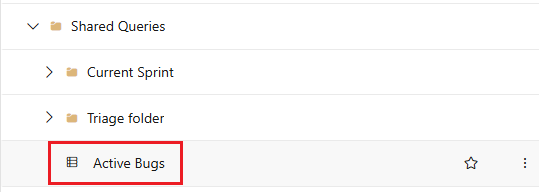
Dricks
Om du arbetar i Visual Studio Team Explorer öppnar du sidan Arbete för att få åtkomst till dina frågor och delade frågor. Om Team Explorer inte visas väljer du Visa > Team Explorer på menyn på den översta nivån.
Redigera frågan för att hitta stängda buggar och kör sedan frågan. Använd
 för att infoga en sats ovanför den aktuella satsen. Använd
för att infoga en sats ovanför den aktuella satsen. Använd  för att ta bort en sats. Frågor begränsas automatiskt till det aktuella projektet. Information om hur du hittar arbetsobjekt som definierats i flera projekt finns i Fråga mellan projekt.
för att ta bort en sats. Frågor begränsas automatiskt till det aktuella projektet. Information om hur du hittar arbetsobjekt som definierats i flera projekt finns i Fråga mellan projekt.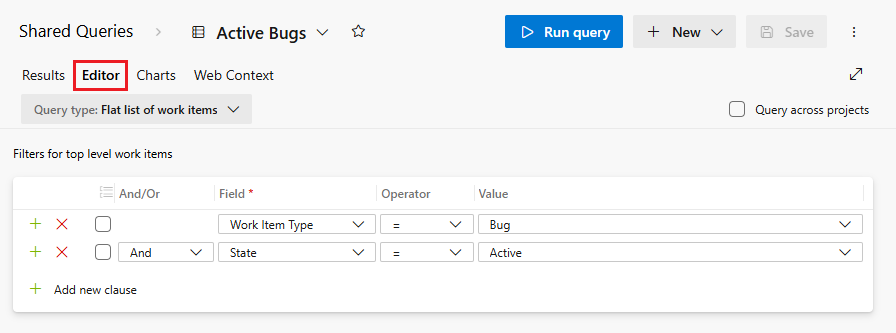
Välj Spara som på menyn Fler åtgärder
 .
.Kommentar
Om funktionen New Boards Hubs är inaktiverad finns Spara som--markeringen överst på sidan.
Spara frågan i mappen Mina frågor .
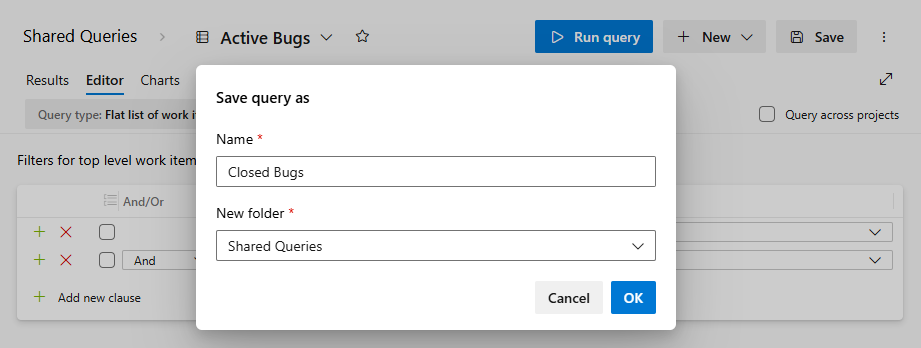
Om du vill spara en fråga i mappen Delade frågor måste du vara medlem i gruppen Projektadministratörer eller ha dina Contribute-behörigheter för mappen inställd på Tillåt. Mer information finns i Ange frågebehörigheter.
Byta namn på eller ta bort en fråga
![]() På sidan Favoriter eller Alla väljer du åtgärdsikonen för en fråga för att köra, redigera, byta namn på eller ta bort frågan.
På sidan Favoriter eller Alla väljer du åtgärdsikonen för en fråga för att köra, redigera, byta namn på eller ta bort frågan.
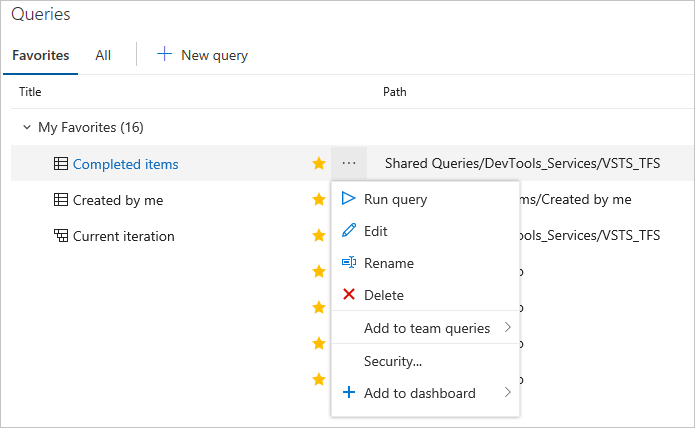
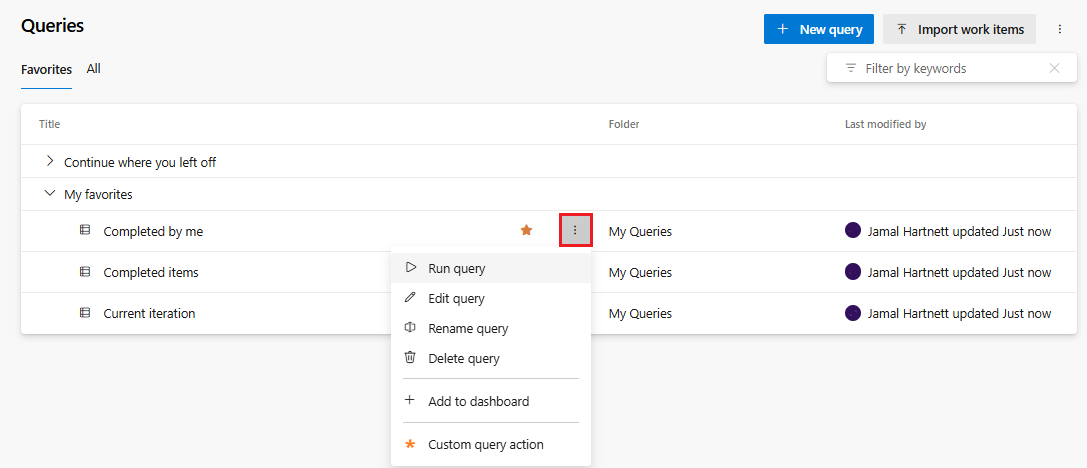
För delade frågor kan du också välja att utföra någon av dessa uppgifter:
- Lägg till i teamfrågor: Välj det team som ska lägga till frågan som en gruppfavorit
- Säkerhet...: för att ange behörigheter för frågan. Mer information finns i Ange frågebehörigheter.
- Lägg till på instrumentpanelen: Lägger till en frågepanelswidget till den teaminstrumentpanel som du väljer. Mer information finns i Lägga till widgetar på en instrumentpanel.
Lägga till en frågemapp och flytta objekt till en mapp
Dricks
Du behöver Ta bort behörigheter för att byta namn på eller flytta en delad fråga eller mapp och Delta-behörigheter för mappen där du flyttar frågan till. Information om hur du visar eller anger behörigheter finns i Ange behörigheter för frågor och frågemappar.
Du lägger till frågemappar från sidan > tavlor>.
Välj Alla. Expandera Mina frågor eller Delade frågor beroende på var du vill lägga till en frågemapp.
Om du vill lägga till en mapp väljer du åtgärdsikonen för en befintlig mapp eller den översta containermappen och väljer Ny mapp.
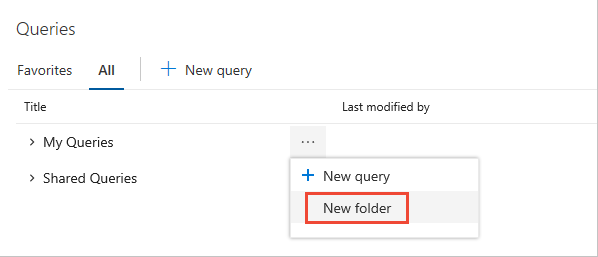
Ange namnet på mappen i dialogrutan Ny mapp. Om du vill ändra platsen för mappen väljer du den i den nedrullningsbara menyn Mapp.

Om du vill flytta objekt till en mapp drar och släpper du en fråga till mappen. Från webbportalen kan du bara dra en enskild fråga utanför en mapp till en mapp.
Du kan också välja
 Fler kommandon för en befintlig fråga, välja Redigera och sedan Spara som. I dialogrutan Spara fråga som väljer du den mapp som du vill spara frågan i.
Fler kommandon för en befintlig fråga, välja Redigera och sedan Spara som. I dialogrutan Spara fråga som väljer du den mapp som du vill spara frågan i.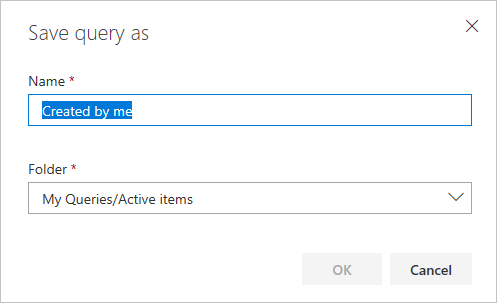
Du lägger till frågemappar från sidan > tavlor>.
Välj Alla. Expandera Mina frågor eller Delade frågor beroende på var du vill lägga till en frågemapp.
Om du vill lägga till en mapp väljer du Ny mapp.

Ange namnet på mappen i dialogrutan Ny mapp. Om du vill ändra platsen för mappen väljer du den i den nedrullningsbara menyn Mapp.
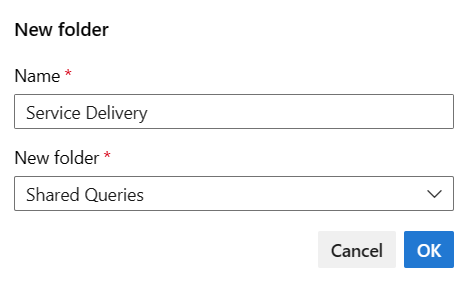
Om du vill flytta objekt till en mapp drar och släpper du en fråga till mappen. Från webbportalen kan du bara dra en enskild fråga utanför en mapp till en mapp.
Du kan också välja
 Fler kommandon för en befintlig fråga, välja Redigera och sedan Spara som. I dialogrutan Spara fråga som väljer du den mapp som du vill spara frågan i.
Fler kommandon för en befintlig fråga, välja Redigera och sedan Spara som. I dialogrutan Spara fråga som väljer du den mapp som du vill spara frågan i.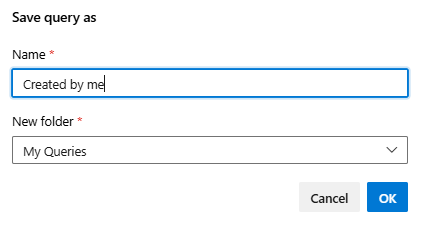
Spara en fråga som en gruppfavorit
Om du vill spara en delad fråga som en gruppfavorit bör du vara medlem i teamet.
Du kan lägga till en delad fråga i teamfavoriter. Dela frågor med ditt team genom att lägga till dem i en mapp under containern Delade frågor . Om du vill spara en fråga i en mapp med delade frågor läggs du till i gruppen Administratörer för projektsamling eller har dina behörigheter angivna för en mapp under Delade frågor.
Du kan bara lägga till delade frågor som gruppfavoriter om du har behörighet som gruppadministratör eller projektadministratör.
Om du vill spara en fråga som gruppfavorit öppnar du Fler åtgärder
 eller
eller  snabbmenyn för frågan från sidan Frågor.
snabbmenyn för frågan från sidan Frågor.Välj Lägg till i teamfavoriter och välj sedan från de grupper som visas. Endast team som du är medlem för visas.
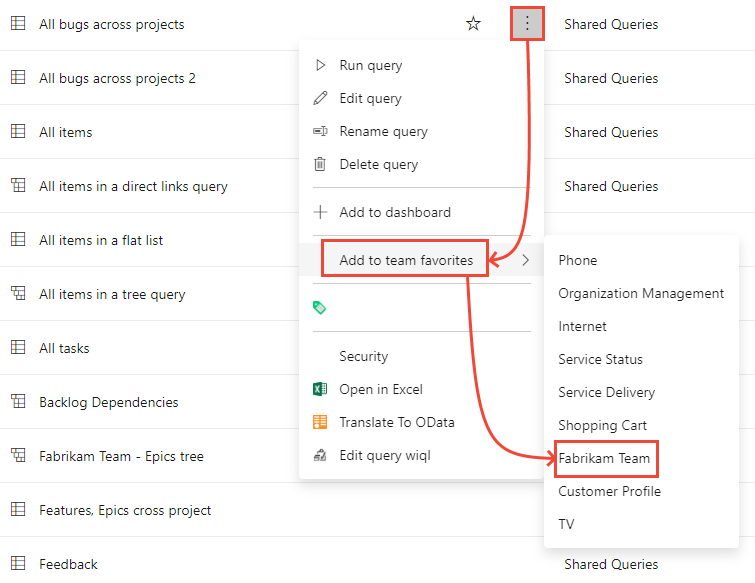
Om du vill spara en fråga som gruppfavorit öppnar
 du snabbmenyn Fler åtgärder för frågan från sidan Delade frågor på sidan Frågor.
du snabbmenyn Fler åtgärder för frågan från sidan Delade frågor på sidan Frågor.Välj Lägg till i teamfavoriter och välj sedan från de grupper som visas. Endast team som du är medlem för visas.
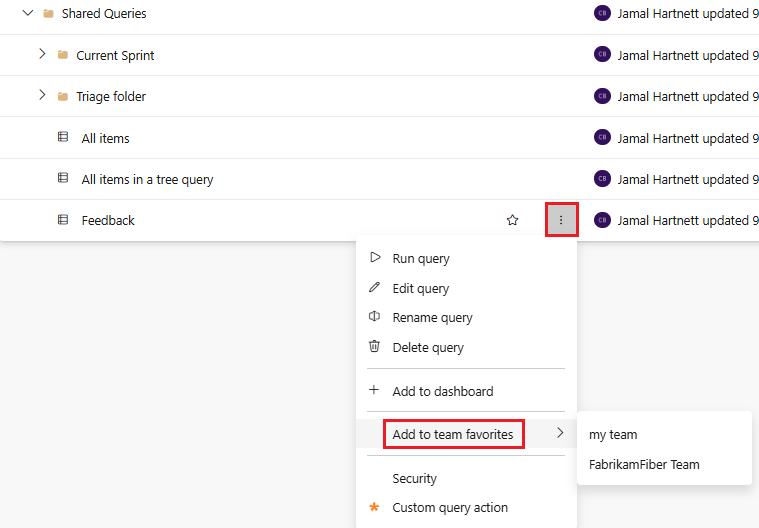
Lägga till en frågepanel på en instrumentpanel
En frågepanel visar antalet arbetsobjekt i en fråga. Du kan också snabbt öppna frågan från instrumentpanelen. Du kan lägga till en frågepanel på en instrumentpanel från sidan Frågor med hjälp av följande steg, eller genom att följa stegen som beskrivs i Lägg till widgetar på en instrumentpanel.
Kommentar
Vara medlem i teamet eller beviljas behörighet att redigera instrumentpanelen.
Om du vill lägga till en fråga på en instrumentpanel från sidan Frågor öppnar du menyåtgärdsikonen
 Fler åtgärder (eller
Fler åtgärder (eller  kontextikonen) för frågan.
kontextikonen) för frågan.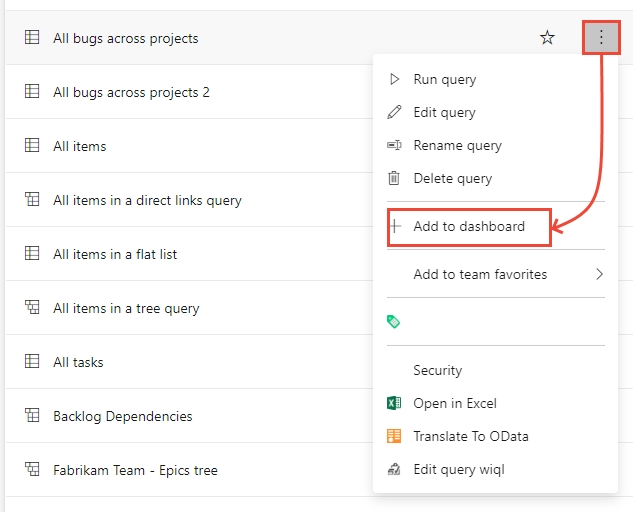
I dialogrutan Välj en instrumentpanel väljer du den instrumentpanel som du vill lägga till frågan i.
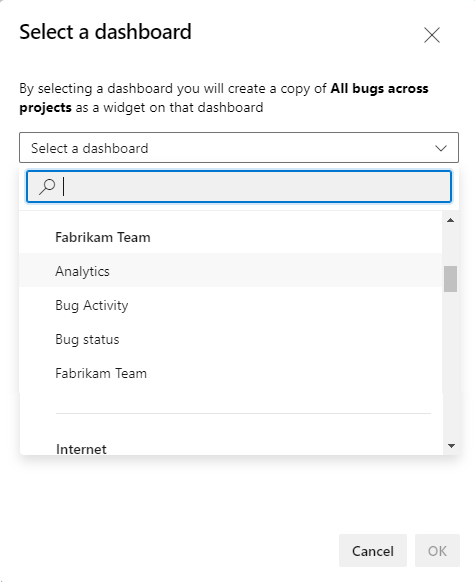
Öppna instrumentpanelen och kontrollera att frågepanelen har lagts till. Du kan konfigurera frågepanelen för att ändra standardfärgen och ange färgen för panelen baserat på en villkorsregel som du anger.
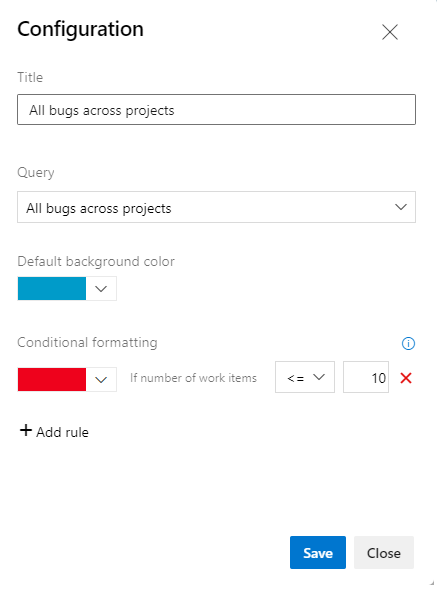
Om du vill lägga till en fråga på en instrumentpanel från sidan Frågor öppnar
 du menyn Fler åtgärder för frågan.
du menyn Fler åtgärder för frågan.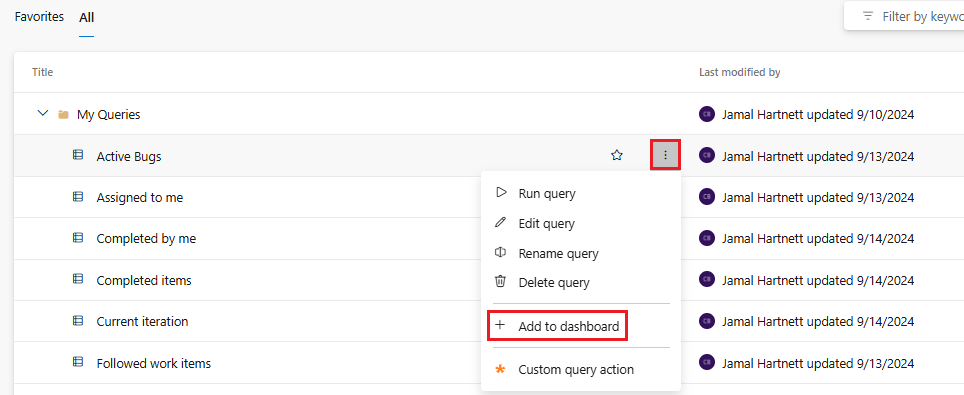
I dialogrutan Välj en instrumentpanel väljer du den instrumentpanel som du vill lägga till frågan i.
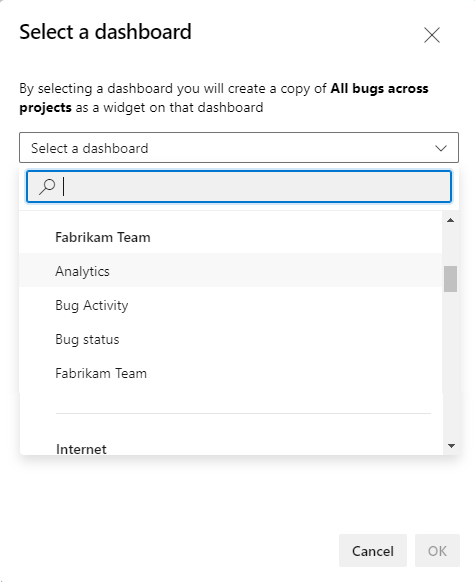
Öppna instrumentpanelen och kontrollera att frågepanelen har lagts till. Du kan konfigurera frågepanelen för att ändra standardfärgen och ange färgen för panelen baserat på en villkorsregel som du anger.